Zusammenfassung:
YouTube ist die weltweit beliebteste Plattform zum Teilen von Videos, und alle YouTube-Konten werden zu Google-Konten. Wenn Sie also Ihr YouTube-Passwort ändern möchten, müssen Sie das Passwort Ihres Google-Kontos ändern. Hier ist eine vollständige Schritt-für-Schritt-Anleitung, wie Sie Ihr vergessenes YouTube-Passwort schnell wiederherstellen können.
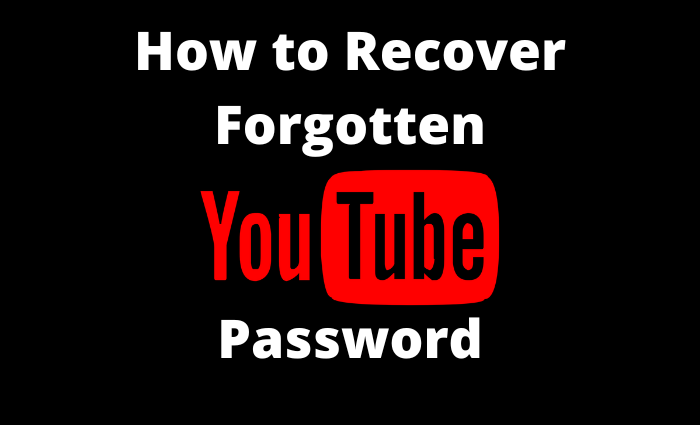
Es ist kein Geheimnis, dass YouTube zu einer der beliebtesten Online-Plattformen im Internet geworden ist, insbesondere wenn es um das Teilen von Videos geht. Sein Wachstum und seine Transformation waren im Laufe der Jahre wirklich bemerkenswert, und aus diesem Grund treten immer noch viele Menschen dieser Website bei.
Ihr YouTube-Konto wird möglicherweise immer automatisch geöffnet, und Sie melden sich versehentlich ab oder wechseln Ihr Gerät, aber wenn Sie versuchen, es erneut zu öffnen, erinnern Sie sich nicht an Ihr YouTube-Passwort. Mach dir keine Sorgen. Um Ihr vergessenes YouTube-Passwort wiederherzustellen, müssen Sie nur Ihre Google-Kontodaten eingeben oder sich bei GMAIL anmelden.
Dies passiert normalerweise sehr häufig und wir vergessen das YouTube-Passwort. YouTube ist mit dem Google-Konto verknüpft. Angenommen, Sie erinnern sich nicht an Ihre Google-Daten. In diesem Fall hilft Ihnen dieser Artikel, Ihr vergessenes YouTube-Passwort wiederherzustellen, indem Sie Ihre Daten Schritt für Schritt im Google-Konto zurücksetzen.
Wenn Sie sich nicht an Ihr YouTube-Kanal-Passwort erinnern können, gehen Sie einfach zu der Plattform, die der Wiederherstellung Ihres YouTube-Kontos gewidmet ist. Geben Sie Ihre Gmail-Adresse ein, klicken Sie auf Senden und stellen Sie das Passwort wieder her.
Was tun, wenn ich das YouTube-Passwort vergessen habe?
Wenn Sie Ihr YouTube-ID-Passwort vergessen haben, das auch das Passwort Ihres Google-Kontos ist, müssen Sie es über Google zurücksetzen, um Ihr YouTube-Konto wiederherzustellen, es erneut zu verwenden und alle seine Funktionen zu nutzen. Wenn Sie Ihr YouTube-Passwort ändern, ändert sich auch das Passwort Ihres Google-Kontos. Weil Google Eigentümer dieser Video-Sharing-Plattform ist und YouTube mit dem Google-Konto verknüpft ist. Daher ist es notwendig, die mit Ihrem Google-Konto verknüpfte Gmail-Adresse einzugeben, um Ihr YouTube-Passwort zurückzusetzen.
Um Ihr YouTube-Konto in diesem Fall schnell wiederherstellen zu können, ist es sehr hilfreich, die Verfahren zur Wiederherstellung des YouTube-Kontos oder des Passworts zu kennen. Aus diesem Grund haben wir diesen Blogbeitrag erstellt, um dieses Problem zu lösen und damit vielen Benutzern zu ermöglichen, alles zu genießen, was dieses soziale Netzwerk bietet.
Wenn Sie also Ihren YouTube-Kanal wieder verwenden möchten, aber nicht über die erforderlichen Zugangsdaten verfügen oder Ihr Passwort vergessen haben, müssen Sie Ihr Konto so schnell wie möglich wiederherstellen.
1. YouTube-Passwort mit EaseUS Key Finder wiederherstellen
EaseUS Key Finder ist ein fantastisches Dienstprogramm, das Ihnen hilft, verlorene oder vergessene Passwörter schnell wiederherzustellen. Es kann die Passwörter sofort preisgeben. Mit EaseUS Key Finder können Sie Ihre YouTube-Passwörter schnell wiederherstellen. Das Beste daran ist, dass Sie keine aktive E-Mail-Adresse benötigen, um Ihr vergessenes Passwort abzurufen. Nehmen Sie einfach Hilfe von diesem besten Product Key Finder. Es macht Ihr Leben einfach einfacher. Darüber hinaus können Sie einen Produktschlüssel für Windows ohne lange Anforderungen finden. Damit können Sie die Seriennummern von Adobe- und Office-Anwendungen speichern.
Schritt 1. Klicken Sie unter Passwort auf "Internet & Netzwerk".
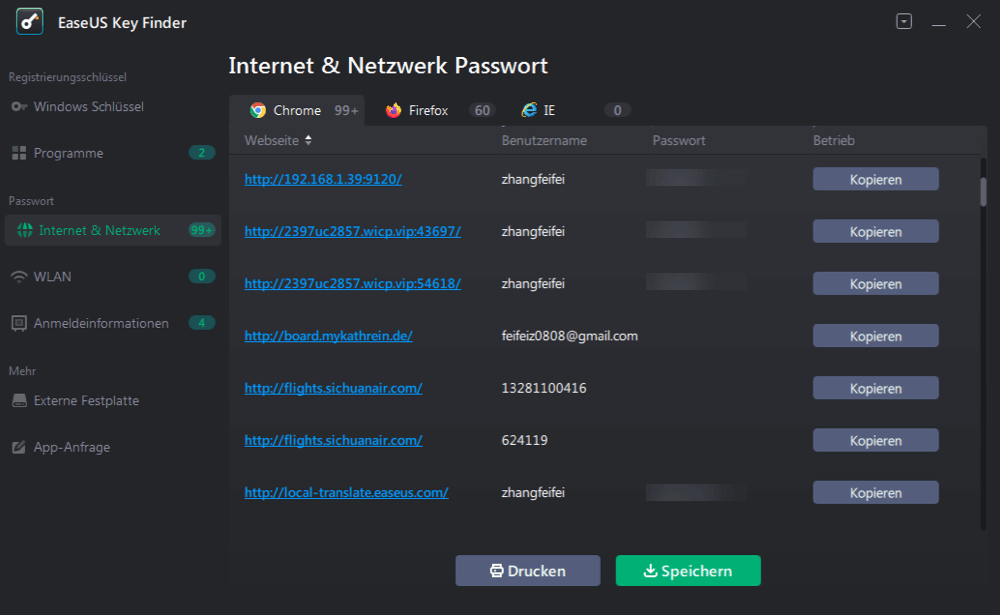
Schritt 2. Überprüfen Sie die Browserkonten und Passwörter von Chrome, Edge, Firefox und IE.
"Kopieren" - Klicken Sie darauf und fügen Sie es direkt ein.
"Speichern" - Als PDF-Datei speichern.
"Drucken" - Drucker zum Drucken anschließen.
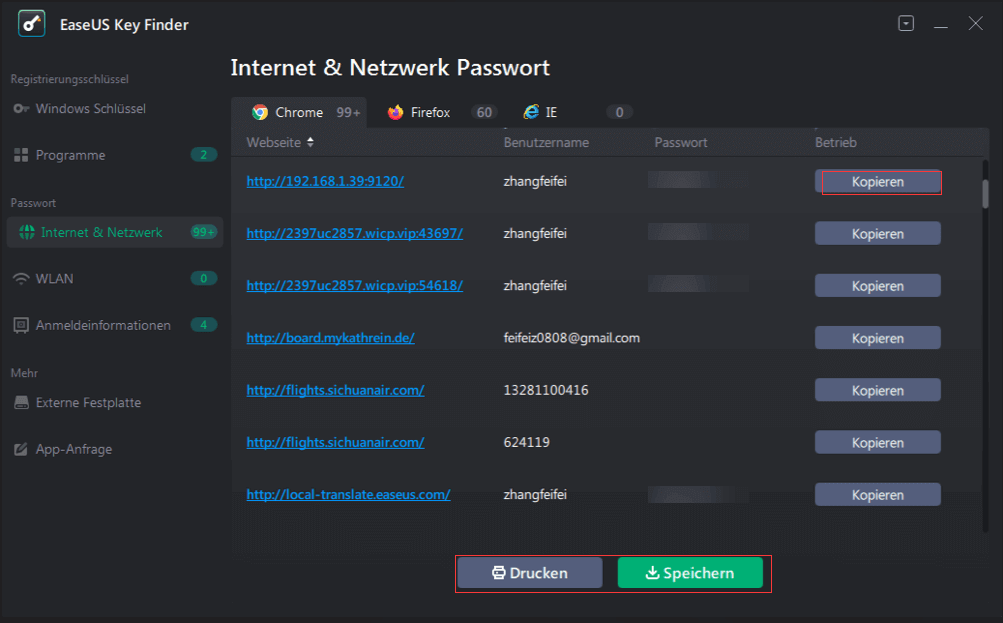
2. Ändern Sie das YouTube-Passwort über die offizielle Website
Wenn Sie versuchen, sich bei YouTube anzumelden, werden Sie zur Google-Anmeldeseite weitergeleitet. Hier wird als erstes nach Ihrer E-Mail-Adresse gefragt. Wenn Sie Ihre E-Mail-Adresse eingeben, werden Sie nach Ihrem Passwort gefragt. Aber leider, wenn Sie Ihr Passwort vergessen haben und Ihr Passwort wiederherstellen oder ändern möchten, haben wir vier Arten von Gmail-Konten klassifiziert, um Ihr YouTube-Passwort zu ändern oder wiederherzustellen. Sehen Sie sich die folgenden vier Methoden an:
Typ 1: Keine Wiederherstellungs-E-Mail oder -Telefon
Wenn Sie keine Wiederherstellungs-E-Mail-Adresse oder Telefonnummer verwendet haben, überprüfen Sie Ihr Konto auf diese Weise. (Ihr Gmail-Konto sollte auf mindestens einem Gerät angemeldet sein).
Schritt 1. Gehen Sie zur Anmeldeseite des Google-Kontos, geben Sie Ihre Gmail-Adresse ein und klicken Sie auf die Schaltfläche „Weiter“.
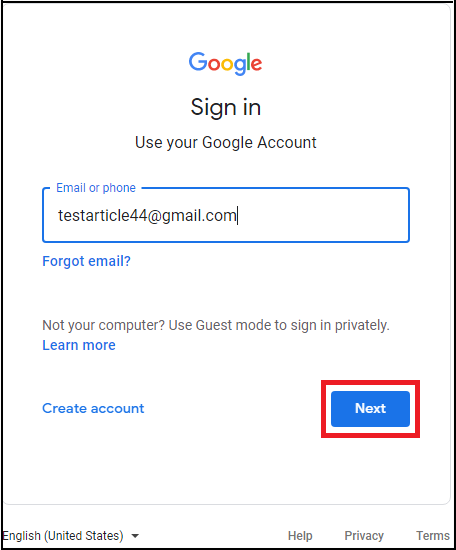
Schritt 2. Klicken Sie auf „Passwort vergessen“.
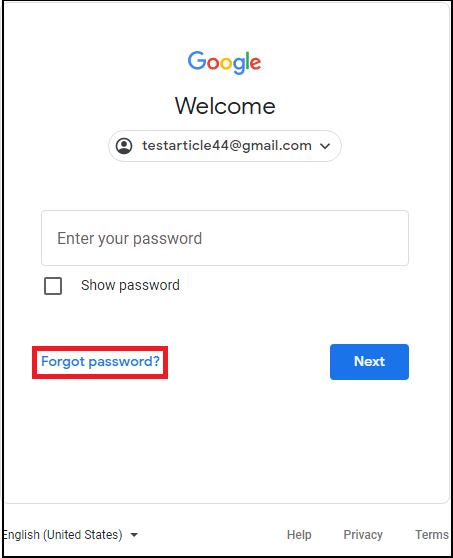
Schritt 3. Google fordert Sie möglicherweise auf, das letzte Passwort einzugeben, aber da wir das Passwort vergessen haben. Klicken Sie also auf „Anderen Weg versuchen“.
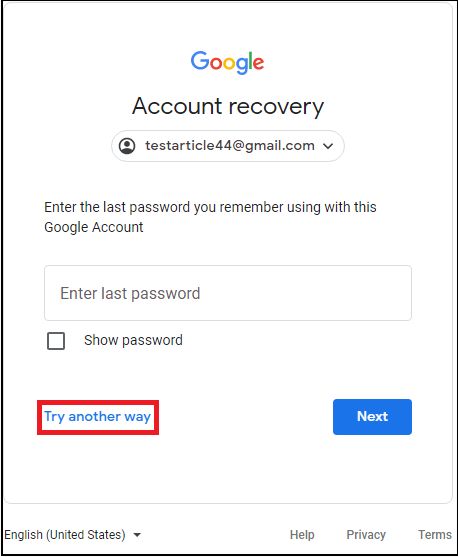
Schritt 4. Überprüfen Sie Ihr Handy. Sie erhalten eine Benachrichtigung von Google und klicken auf "Ja, ich bin's".
Schritt 5. Klicken Sie auf "Match Number".
Schritt 6. Erstellen Sie ein starkes neues Passwort und bestätigen Sie es unten.
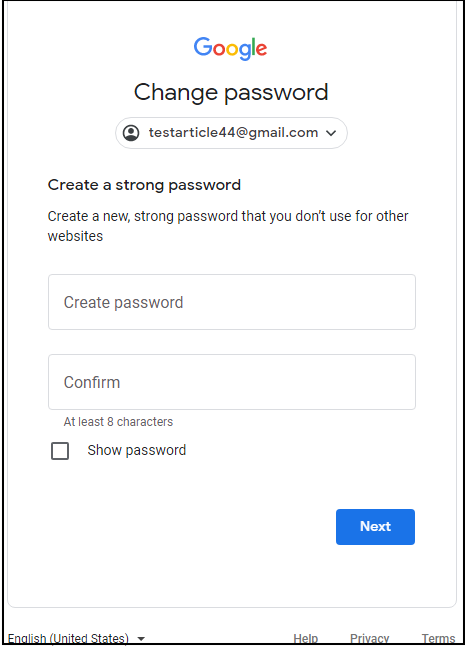
Typ 2: Verwenden Sie Gmail zur Wiederherstellung
Verwenden Sie mindestens eine Wiederherstellungs-Gmail, um Ihr Konto zu bestätigen.
Schritt 1. Gehen Sie zur Anmeldeseite des Google-Kontos, geben Sie Ihre Gmail-Adresse ein und klicken Sie auf die Schaltfläche „Weiter“.
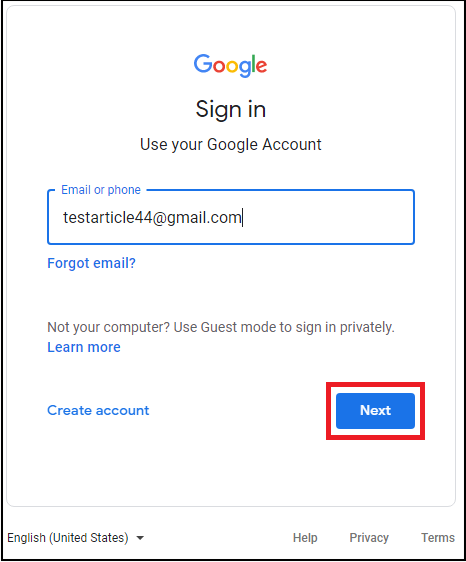
Schritt 2. Klicken Sie auf „Passwort vergessen“.
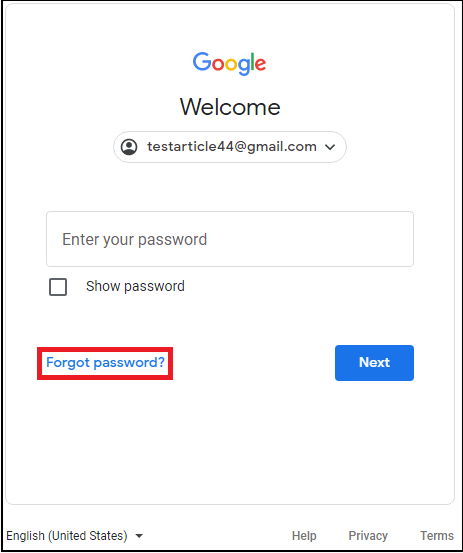
Schritt 3. Geben Sie Ihr Wiederherstellungs-Gmail ein, klicken Sie auf „Senden“ und erhalten Sie einen Bestätigungscode bei Wiederherstellungs-Gmail.
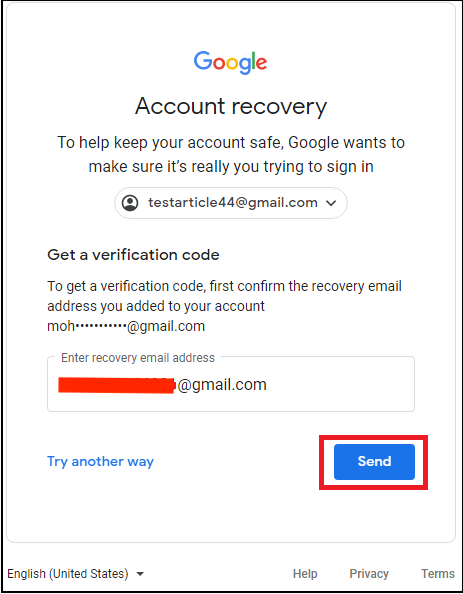
Schritt 4. Überprüfen Sie Ihr Wiederherstellungs-Gmail, wo Sie einen Bestätigungscode erhalten. Geben Sie Ihren Verifizierungscode ein und klicken Sie auf „Weiter“.
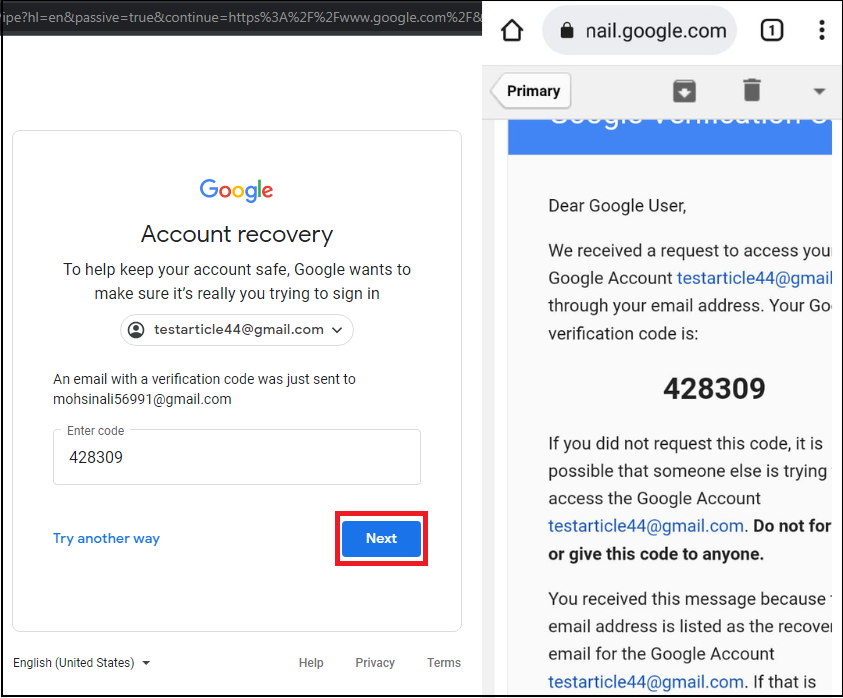
Schritt 5. Erstellen Sie ein starkes neues Passwort und bestätigen Sie es unten.
Typ 3: Verwenden Sie die Wiederherstellungstelefonnummer
Verwenden Sie mindestens eine Telefonnummer zur Kontowiederherstellung, um Ihr Konto zu bestätigen.
Schritt 1. Gehen Sie zur Anmeldeseite des Google-Kontos, geben Sie Ihre Gmail-Adresse ein und klicken Sie auf die Schaltfläche „Weiter“.
Schritt 2. Klicken Sie auf „Passwort vergessen“.
Schritt 3. Google zeigt an, dass Sie einen Bestätigungscode für Ihre Nummer erhalten, klicken Sie darauf.
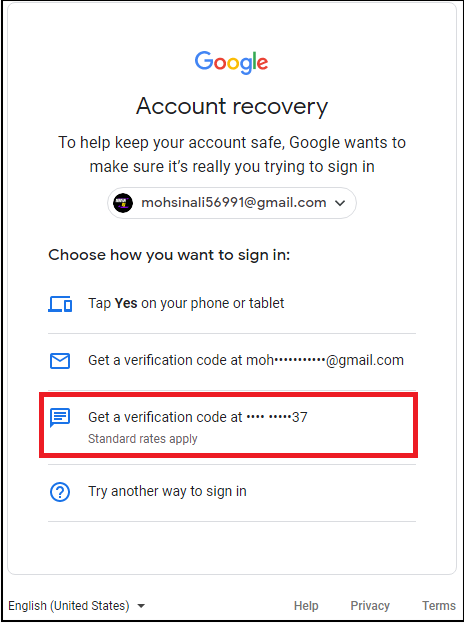
Schritt 4. Überprüfen Sie Ihr Mobiltelefon, geben Sie den sechsstelligen Bestätigungscode ein und klicken Sie auf „Weiter“.

Schritt 5. Erstellen Sie ein starkes neues Passwort und bestätigen Sie es unten.
Typ 4: Verwenden Sie Gmail und Telefonnummer für die Wiederherstellung
Verwenden Sie sowohl Gmail-Wiederherstellungen als auch Telefonnummern, um Ihr Konto zu verifizieren.
Schritt 1. Gehen Sie zur Anmeldeseite des Google-Kontos, geben Sie Ihre Gmail-Adresse ein und klicken Sie auf die Schaltfläche „Weiter“.
Schritt 2. Klicken Sie auf „Passwort vergessen“.
Schritt 3. Google zeigt an, dass Sie einen Bestätigungscode für Ihre Nummer erhalten, klicken Sie darauf.
Schritt 4. Überprüfen Sie Ihr Mobiltelefon, geben Sie den sechsstelligen Bestätigungscode ein und klicken Sie auf „Weiter“.

Schritt 5. Google fordert Sie auf, Ihr Gmail-Konto zur Wiederherstellung einzugeben und einen Bestätigungscode für Ihr Gmail-Konto zu erhalten.
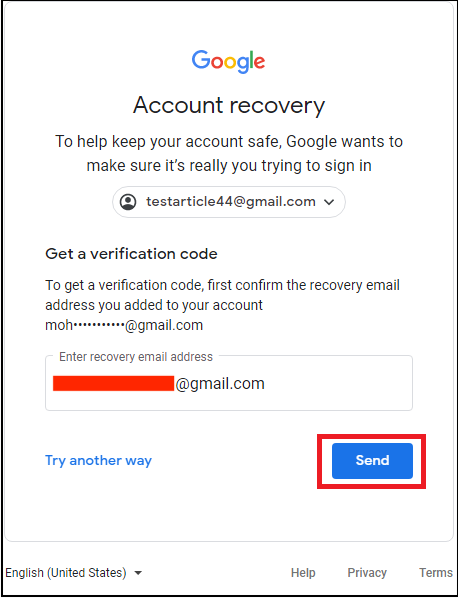
Schritt 6. Überprüfen Sie Ihre Wiederherstellungs-E-Mail, geben Sie den Bestätigungscode ein und klicken Sie auf „Weiter“.
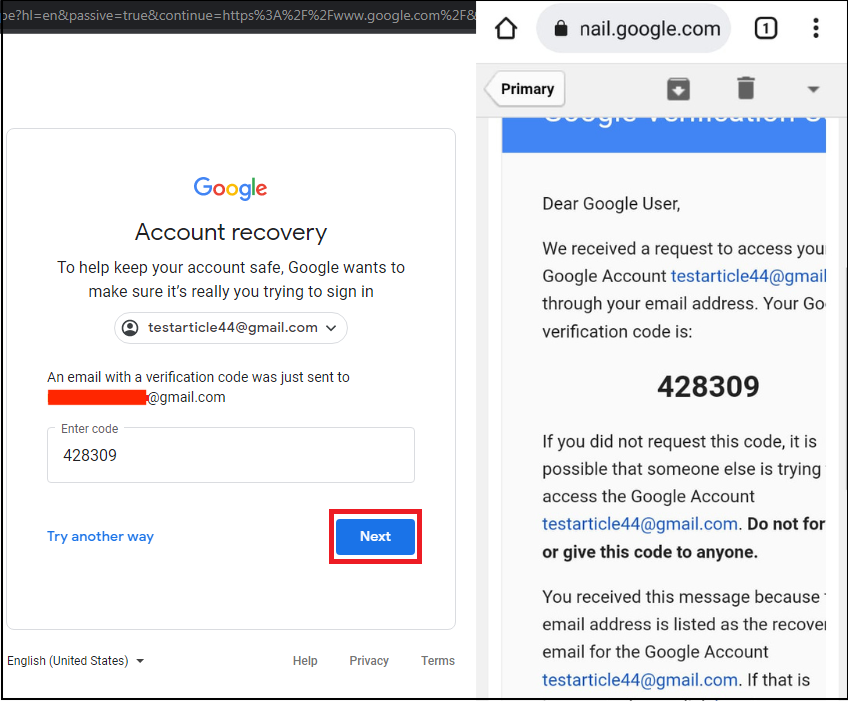
Schritt 7. Erstellen Sie ein sicheres neues Passwort und bestätigen Sie es unten.
Denken Sie daran, dass Sie, wenn Sie keinen Zugriff mehr auf die E-Mail-Adresse haben, mit der Sie sich bei YouTube angemeldet haben, die Option E-Mail vergessen? auswählen können. auf der Anmeldeseite. Solange Sie Zugriff auf die in Ihrem Google-Konto gespeicherte E-Mail-Adresse oder Telefonnummer zur Wiederherstellung haben, können Sie einen Link oder eine SMS mit Details zur Wiederherstellung Ihrer E-Mail-Adresse erhalten.
Bonus-Tipp: Wie setzt man ein neues YouTube-Passwort zurück?
Wie bereits erwähnt, müssen Sie das Passwort Ihres Google-Kontos ändern, um das Passwort zu ändern, das Sie auf YouTube verwenden. Sie können diesen Vorgang von der YouTube-Website aus starten, indem Sie diesen Schritten folgen:
Schritt 1: Melden Sie sich bei YouTube an.
Schritt 2. Klicken Sie auf das Bild Ihres „Benutzer-Avatars“ oben rechts auf dem Bildschirm.
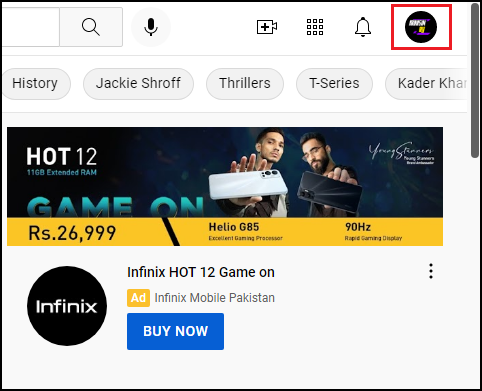
Schritt 3. Im Dropdown-Menü sehen Sie die Option „Ihr Google-Konto verwalten“, klicken Sie darauf.
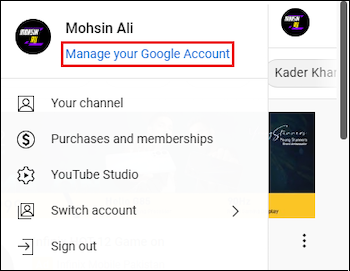
Schritt 4. Sie werden zur allgemeinen Google-Kontoverwaltungsseite weitergeleitet, wo Sie viele Einstellungen und Berichte zu Ihrem Konto finden.
Schritt 5. Sie sehen die „Sicherheitsoption“ auf der linken Seite der Seite und klicken darauf.
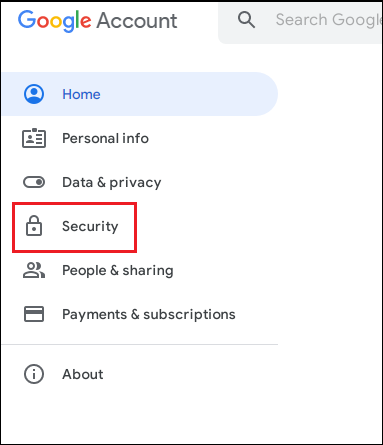
Schritt 6. In der Mitte der Seite sehen Sie die Option „Passwort“. Klick es an.
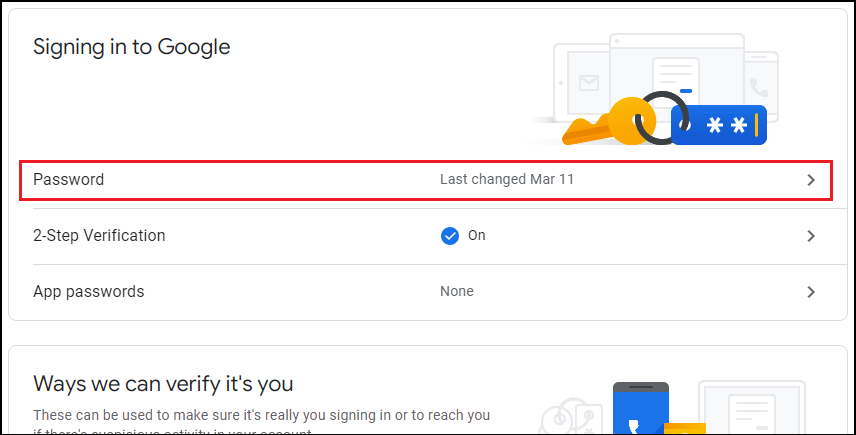
Schritt 7. Danach werden Sie erneut zu Ihrem aktuellen Passwort oder Ihrer Anmeldeseite weitergeleitet.
Schritt 8. Geben Sie Ihr aktuelles Google-Passwort ein und klicken Sie auf die Schaltfläche „Weiter“.
Schritt 9. Schließlich können Sie ein neues Passwort erstellen, es unten bestätigen und auf „Passwort ändern“ klicken.
Fazit
Wie Sie sehen können, ist das Ändern oder Zurücksetzen des Passworts Ihres YouTube-Kontos sehr einfach, sodass Sie sich keine allzu großen Sorgen machen müssen, wenn Sie es vergessen. Sie können Ihr YouTube-Passwort ganz einfach ändern, indem Sie das Passwort Ihres Google-Kontos ändern. Wenn Sie EaseUS Key Finder auf Ihrem Windows-Gerät installieren, können Sie den verlorenen Schlüssel unter Windows wiederherstellen. Dieses Tool hilft Ihnen, Ihre vergessenen Passwörter wiederherzustellen, Windows und Windows Server-Produktschlüssel wiederherzustellen, Produktlizenzen abzurufen und Produktserien zu finden. Sie können Ihr verlorenes Passwort mit nur einem Klick schnell wiederherstellen und finden. Mit diesem Tool können Sie stundenlange Arbeit in Sekunden erledigen und viele weitere Vorteile nutzen. Installieren Sie also jetzt EaseUS Key Finder!
Weitere Artikel & Tipps:
-
Wie man das Roblox-Passwort zurücksetzt, wenn man es vergessen hat
![Artikelschreiber]() Maria / 2025-09-15
Maria / 2025-09-15 -
So finden Sie den Windows 11-Produktschlüssel
![Artikelschreiber]() Maria / 2025-09-15
Maria / 2025-09-15
-
Gespeicherte Passwörter anzeigen Chrome durch 3 einfache Lösungen
![Artikelschreiber]() Maria / 2025-09-15
Maria / 2025-09-15 -
Wie findet man das WiFi-Passwort unter Windows 10 im Jahr 2025 [3 Wege]
![Artikelschreiber]() Maria / 2025-09-15
Maria / 2025-09-15
